Đôi khi trong một số trường hợp chúng ta sẽ cần đến các thông tin về ổ cứng hệ thống. Nếu đang sử dụng Linux, bạn đọc cùng tham khảo bài viết dưới đây của Taimienphi.vn để tìm hiểu cách tìm thông tin ổ cứng trên Linux như thế nào nhé.
Hầu hết người dùng Linux trung bình hoặc người mới bắt đầu sử dụng không biết cách tìm thông tin ổ cứng Linux như thế nào. Vì vậy trong bài viết này Taimienphi.vn sẽ hướng dẫn bạn cách tìm thông tin ổ cứng trên Linux.

Tìm thông tin ổ cứng
Có nhiều cách khác nhau để tìm kiếm thông ổ cứng trên Linux, trong đó sử dụng công cụ LSBLK là cách phổ biến nhất.
Lsblk không phải là chương trình, vì vậy bạn sẽ không cần phải cài đặt. Về cơ bản Lsblk là tiện ích cốt lõi trên tất cả các bản phân phối Linux, và được sử dụng để chẩn đoán. Ngoài ra công cụ cũng không yêu cầu tài khoản root hoặc quyền truy cập "sudo".
Không yêu cầu tài khoản root tức là ngay cả khi sử dụng máy tính Linux mà không có khả năng nhập các lệnh cấp độ hệ thống nhưng bạn vẫn có thể dễ dàng xem nhanh các thông tin mà bạn cần.
Để sử dụng Lsblk tìm các thông tin ổ cứng, đầu tiên mở cửa sổ Terminal bằng cách nhấn Ctrl + Shift + T hoặc Ctrl + Alt + T. Trên cửa sổ Terminal, nhập lệnh dưới đây vào:
lsblk
Trên màn hình sẽ hiển thị cấu trúc giống dạng hình cây. Cấu trúc này hiển thị các cột bao gồm NAME, MAJ: MI, RM, SIZE, RO, TYPE và MOUNTPOINT. Nhiệm vụ của bạn là tìm tên ổ cứng trong cột NAME.
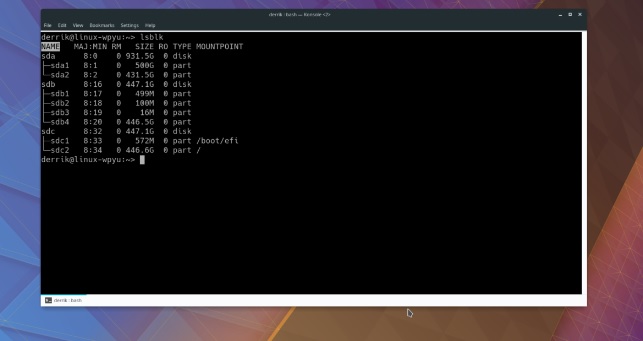
Ví dụ, trong trường hợp này bạn cần tìm ổ cứng 931 GB. Để tìm tên ổ cứng, bạn thực hiện theo các bước dưới đây:
Bước 1: Truy cập cột SIZE và tìm ổ cứng 931.5 GB.
Bước 2: Tiếp theo di chuyển sang cột NAME trên cùng một dòng, tên ổ cứng 931.5 GB hiển thị trong cột NAME là /dev/sda.
Tìm tên phân vùng
Ngoài ra lệnh Lsblk còn có khả năng hiển thị thông tin phân vùng người dùng. Để làm được điều này, đầu tiên mở cửa sổ Terminal và nhập lệnh dưới đây vào:
lsblk
Sau khi lệnh trên in thông tin trên màn hình, tìm ổ cứng mà bạn muốn tìm thông tin phân vùng, sau đó cuộc xuống và nhìn vào cây sơ đồ trong cột NAME.

Trong cây sơ đồ, Lsblk sẽ hiển thị cho bạn các dòng trỏ đến từng phân vùng, tên của phân vùng được ký hiệu bằng một số. Ví dụ trong ổ /dev/sda (ổ cứng 931.5 GB trong ví dụ trên) có 2 phân vùng, các phân vùng này lần lượt có tên là /dev/sda1 và /dev/sda2.
Tìm thông tin UUID
Nếu cài đặt ổ cứng theo cách thủ công trên máy tính Linux, bạn sẽ phải thêm mục vào file /etc/fstab. Thông thường việc thiết lập ổ cứng yêu cầu các thông tin đặc biệt, còn được gọi là UUID (universally unique identifier).
Có nhiều cách để tìm thông tin UUID ổ cứng trên Linux, tuy nhiên cách nhanh nhất và đơn giản nhất là sử dụng công cụ Lsblk kết hợp lệnh -f.
Lưu ý: Bạn sẽ phải sử dụng sudo để truy cập thông tin UUID bằng Lsblk, vì một số hệ điều hành Linux vô hiệu hóa khả năng xem thông tin dưới quyền người dùng thường.
Để truy cập thông tin UUID, bạn chạy lệnh:
lsblk -f

Hoặc nếu hệ thống Linux không cho phép xem thông tin UUID ổ cứng dưới quyền người dùng thường, sử dụng lệnh:
sudo lsblk -f
Sau khi thực thi lệnh trên, công cụ Lsblk sẽ in thông tin ổ cứng, trong đó có cột UUID mới.
Lưu thông tin UUID
Nếu cần lưu thông tin UUID để sử dụng sau, trên cửa sổ Terminal, bạn nhập lệnh dưới đây:
Lưu ý: Trong lệnh dưới đây thay thế X bằng mã đầu ra UUID hiển thị khi bạn chạy lệnh lsblk -f trong terminal.
echo "X" >> -/my-uuid.txt
Để xem file UUID đã lưu, chúng ta sử dụng lệnh Cat. Trên cửa sổ Terminal, nhập lệnh dưới đây vào:
cat -/my-uuid.txt
Hoặc nếu không muốn sử dụng lệnh Cat, một cách khác là mở file trong trình soạn thảo văn bản Nano:
nano -/my-uuid.txt
https://thuthuat.taimienphi.vn/cach-tim-thong-tin-o-cung-tren-linux-44123n.aspx
Bài viết trên đây Taimienphi.vn vừa hướng dẫn bạn cách tìm thông tin ổ cứng trên Linux. Hy vọng bài viết trên đây sẽ cung cấp cho bạn các thông tin hữu ích mới. Nếu có bất kỳ thắc mắc hoặc câu hỏi nào cần giải đáp, bạn đọc có thể để lại ý kiến của mình trong phần bình luận bên dưới bài viết. Nếu dùng hệ điều hành Windows, các bạn tham khảo cách kiểm tra ổ cứng tại đây.